Cập Nhật iOS Mới Nhất: Thời Điểm Vàng Nâng Cấp iPhone Hay Sai Lầm Tai Hại?
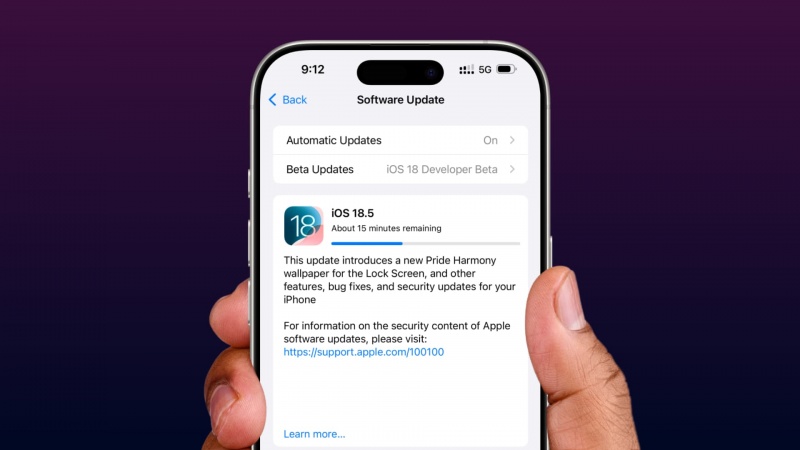
Bạn băn khoăn liệu có nên cập nhật iOS mới nhất cho iPhone của mình? Khám phá thời điểm lý tưởng để nâng cấp, tối ưu hiệu suất và bảo mật, tránh lỗi thường gặp, hao pin. Đọc ngay để bảo vệ và tận dụng tối đa thiết bị Apple của bạn!
Cập Nhật iOS Mới Nhất: Thời Điểm Vàng Nâng Cấp iPhone Hay Sai Lầm Tai Hại?
Giữ cho các thiết bị Apple luôn được cập nhật là một yếu tố thiết yếu để đảm bảo an toàn và tận hưởng các tính năng mới trong môi trường tổ chức. Với người dùng cá nhân, việc này cũng quan trọng không kém. Tuy nhiên, câu hỏi đặt ra là: Liệu bạn có nên vội vàng cập nhật lên phiên bản iOS mới nhất ngay khi nó được phát hành? Bài viết này sẽ giúp bạn tìm ra "thời điểm vàng" để cập nhật iOS, cân bằng giữa lợi ích về bảo mật, tính năng và những rủi ro tiềm ẩn.
Trong các tài liệu của Apple, cụm từ "cập nhật phần mềm" (software update) được sử dụng để chỉ chung cho ba loại: các bản cập nhật phần mềm nhỏ (minor software updates), các bản nâng cấp phần mềm lớn (major software upgrades), và các Phản hồi bảo mật nhanh (Rapid Security Responses - RSRs).
Lợi ích không thể phủ nhận khi cập nhật iOS mới nhất
Việc nâng cấp lên phiên bản iOS hoặc iPadOS mới nhất mang đến những tính năng mới nhất, các bản cập nhật bảo mật và sửa lỗi.
- Bảo mật được tăng cường: Các bản cập nhật nhỏ thường xuyên được phát hành nhằm vá lỗi bảo mật hoặc nâng cao hệ điều hành hiện tại, giúp thiết bị của bạn được bảo vệ. Apple cũng phát hành Phản hồi bảo mật nhanh (RSRs) để áp dụng các bản vá lỗi bảo mật khẩn cấp mà không yêu cầu cập nhật phần mềm đầy đủ, đặc biệt quan trọng cho các phiên bản iOS, iPadOS và macOS mới nhất. Quá trình cập nhật phần mềm của Apple được bảo mật, xác minh tính toàn vẹn của bản cập nhật và giúp ngăn chặn các cuộc tấn công hạ cấp. Một số lỗi bảo mật nghiêm trọng có thể được khai thác tích cực trong thực tế và cần được khắc phục ngay lập tức bằng cách cập nhật.
- Tính năng mới và cải thiện trải nghiệm: Các bản nâng cấp lớn thường mang lại những thay đổi quan trọng về chức năng, giao diện người dùng và tổng thể của hệ điều hành. Ví dụ, iOS 18 giới thiệu Apple Intelligence, khả năng tùy chỉnh màn hình chính và Trung tâm điều khiển, cải tiến lớn cho ứng dụng Ảnh và Tin nhắn, cũng như ứng dụng Mật khẩu mới. Những cập nhật này giúp bạn nhanh chóng hưởng lợi từ các tính năng mới.
- Sửa lỗi và cải thiện ổn định: Các bản cập nhật bao gồm các bản vá giúp hệ thống vận hành ổn định hơn và khắc phục các lỗi.
Khi nào NÊN cập nhật iOS cho iPhone của bạn?
- Thiết bị tương thích chính thức: Bạn nên cập nhật iOS nếu iPhone của bạn nằm trong danh sách thiết bị được Apple hỗ trợ chính thức. Các thiết bị này thường đảm bảo khả năng tương thích tốt với bản cập nhật mới. Ví dụ, iOS 18.5 tương thích với iPhone XR trở lên, bao gồm cả các dòng iPhone 16 mới nhất.
- Khắc phục lỗi bảo mật nghiêm trọng: Nếu một bản cập nhật được phát hành để vá các lỗ hổng bảo mật quan trọng đang bị khai thác trong thực tế, bạn nên cập nhật càng sớm càng tốt để bảo vệ thiết bị của mình.
- Khắc phục sự cố hiện tại: Nếu thiết bị của bạn đang gặp phải các vấn đề phần mềm như đơ cảm ứng, chạy chậm bất thường, hoặc ứng dụng không mở được trên phiên bản iOS hiện tại, việc cập nhật có thể giúp cải thiện hiệu năng và sửa lỗi.
- Khi ứng dụng yêu cầu: Một số ứng dụng yêu cầu phiên bản iOS nhất định để có thể tải xuống hoặc cập nhật.
- Chờ đợi phiên bản ".1" hoặc ".x": Nhiều người dùng có kinh nghiệm thường khuyên chờ đợi các bản cập nhật nhỏ như iOS X.1 hoặc X.x. Những bản này thường đã được "đánh bóng" và ít lỗi hơn so với phiên bản phát hành đầu tiên.
- Đảm bảo điều kiện cần thiết:
- Sao lưu dữ liệu: Luôn sao lưu thiết bị của bạn bằng iCloud hoặc máy tính trước khi cập nhật để bảo vệ dữ liệu.
- Kết nối mạng ổn định: Thiết bị cần kết nối Wi-Fi ổn định để tải xuống và cài đặt bản cập nhật.
- Đủ dung lượng lưu trữ: Đảm bảo có đủ không gian trống để tải xuống, chuẩn bị và cài đặt bản cập nhật. Nếu không đủ, thiết bị có thể yêu cầu tạm thời xóa ứng dụng và sẽ tự động cài đặt lại sau khi hoàn tất.
- Mức pin tối thiểu: Tùy thuộc vào loại cập nhật, thiết bị cần đạt mức pin tối thiểu để tải xuống, chuẩn bị và cài đặt. Ví dụ, iPhone cần 20% pin cho cập nhật do người dùng khởi tạo và 30% cho cập nhật tự động (cần kết nối nguồn).
Khi nào KHÔNG NÊN cập nhật iOS vội vàng?
- iPhone quá cũ: Nếu bạn đang sử dụng iPhone quá cũ như iPhone 8, 8 Plus, iPhone X hoặc iPhone SE đời đầu, việc cập nhật lên iOS mới nhất có thể khiến máy chậm, đơ, và ảnh hưởng đến hiệu suất sử dụng hàng ngày. Các bản iOS mới thường được tối ưu cho các dòng iPhone gần đây hơn.
- Ngay sau khi phát hành chính thức hoặc beta: Các bản beta thường chưa ổn định và dễ phát sinh lỗi. Ngay cả bản chính thức đầu tiên cũng có thể gặp lỗi tương thích trên một số dòng máy cũ. Nhiều người dùng đã báo cáo về các lỗi và vấn đề hao pin với các phiên bản iOS mới ngay sau khi phát hành.
- Hao pin bất thường sau cập nhật: Đây là một vấn đề phổ biến. Sau khi cập nhật iOS lớn, iPhone sẽ thực hiện nhiều công việc nền như lập chỉ mục dữ liệu mới (ví dụ: tính năng phát hiện thú cưng trong ứng dụng Ảnh của iOS 17). Điều này có thể làm giảm đáng kể thời lượng pin và hiệu năng tạm thời. Apple khuyên nên đợi một hoặc hai ngày để xem tình hình có cải thiện không. Nếu tình trạng hao pin kéo dài, đó có thể là một vấn đề khác.
- Không thể trải nghiệm đầy đủ tính năng: Không phải tất cả các tính năng mới đều có sẵn trên các thiết bị cũ. Một số tính năng đòi hỏi phần cứng mạnh mẽ và chip xử lý tiên tiến, và sẽ không hoạt động tối ưu trên iPhone đời cũ, dù bạn vẫn có thể cài đặt iOS mới.
Các vấn đề thường gặp khi cập nhật và giải pháp
Quá trình cập nhật iOS có thể gặp nhiều vấn đề từ việc không thấy bản cập nhật cho đến thiết bị bị treo hoặc nóng lên. Dưới đây là một số vấn đề phổ biến và cách khắc phục:
- Không thấy bản cập nhật hoặc nút "Tải về và Cài đặt" bị ẩn: Có thể do thiết bị không tương thích, kết nối Wi-Fi không ổn định, hoặc pin yếu/không đủ dung lượng.
- Giải pháp: Kiểm tra lại tính tương thích của thiết bị, khởi động lại iPhone, đảm bảo kết nối Wi-Fi mạnh và ổn định, sạc pin ít nhất 50% hoặc cắm sạc, và giải phóng dung lượng lưu trữ.
- iPhone bị kẹt ở các bước cập nhật (Yêu cầu cập nhật, Đang chuẩn bị cập nhật, Đang xác minh bản cập nhật, Đang cài đặt): Thường do vấn đề mạng, lỗi phần mềm tạm thời, hoặc thiếu dung lượng/pin.
- Giải pháp: Kiểm tra và đảm bảo Wi-Fi ổn định, khởi động lại thiết bị, hủy và thử lại cập nhật, xóa và tải lại tệp cập nhật, hoặc giải phóng dung lượng.
- Quá trình cập nhật kéo dài: Bình thường mất khoảng 1.5 giờ. Nếu kéo dài bất thường, có thể do lưu lượng máy chủ Apple tăng đột biến hoặc kết nối mạng kém.
- Giải pháp: Kiểm tra trạng thái máy chủ Apple, kết nối mạng, giải phóng dung lượng, hoặc đặt lại cài đặt mạng.
- Lỗi cập nhật phần mềm (Software Update Failed) / Không thể cài đặt iOS: Có thể do kết nối internet, tệp cập nhật bị hỏng, hoặc thiếu dung lượng.
- Giải pháp: Thử kết nối internet khác, xóa và tải lại tệp cập nhật, buộc thoát tất cả ứng dụng nền, quản lý dung lượng, hoặc khởi động lại cứng iPhone.
- Thiết bị nóng lên hoặc hao pin sau cập nhật: Đây là tình trạng phổ biến do các tác vụ nền sau cập nhật.
- Giải pháp: Gỡ ốp lưng, đóng các ứng dụng không cần thiết, bật chế độ nguồn điện thấp, cập nhật các ứng dụng đã lỗi thời, hoặc đặt lại tất cả cài đặt. Đợi một vài ngày để thiết bị ổn định.
- iPhone không bật lên hoặc bị treo logo Apple sau cập nhật: Có thể do hết pin, lỗi phần mềm nghiêm trọng hoặc tệp cập nhật bị hỏng.
- Giải pháp: Sạc pin đủ lâu, khởi động lại cứng iPhone, hoặc đưa iPhone vào chế độ khôi phục (recovery mode) hoặc chế độ DFU để khôi phục qua iTunes/Finder. Nếu là sự cố phần cứng, cần liên hệ Apple Support.
- Màn hình cảm ứng không hoạt động sau cập nhật: Có thể do lỗi phần mềm hoặc các vấn đề nhỏ trong quá trình cập nhật.
- Giải pháp: Lau sạch màn hình, gỡ miếng dán/ốp lưng, đặt lại tất cả cài đặt.
Để phòng tránh các sự cố trong tương lai: Luôn kiểm tra tính tương thích của thiết bị, giải phóng dung lượng lưu trữ, sử dụng kết nối Wi-Fi ổn định, sạc đầy pin và tránh jailbreak thiết bị.
Kết luận
Việc cập nhật iOS lên phiên bản mới nhất là cần thiết để đảm bảo thiết bị của bạn được bảo mật và tận hưởng các tính năng mới. Tuy nhiên, với iPhone đời cũ, bạn cần cân nhắc kỹ lưỡng về khả năng tương thích phần cứng và đợi các bản vá lỗi nhỏ để đảm bảo hệ thống ổn định hơn.
Trước khi quyết định cập nhật, hãy luôn sao lưu dữ liệu của bạn, đảm bảo đủ dung lượng và kết nối mạng ổn định. Nếu thiết bị của bạn vẫn hoạt động ổn định trên phiên bản iOS hiện tại và không gặp vấn đề nghiêm trọng, việc giữ nguyên có thể là lựa chọn tốt hơn, đặc biệt với các dòng máy đã ra đời lâu.
Xem nhiều nhất
Điện thoại bị nổi quảng cáo liên tục nên khắc phục thế nào
681,586 lượt xem3 cách sửa file PDF bạn không thể bỏ qua - Siêu dễ
463,536 lượt xemMẹo khắc phục điện thoại bị tắt nguồn mở không lên ngay tại nhà
244,275 lượt xemCách xoá đăng lại trên TikTok (và tại sao bạn nên làm như vậy)
219,776 lượt xemLý giải vì sao màn hình cảm ứng bị liệt một phần và cách khắc phục
199,333 lượt xem

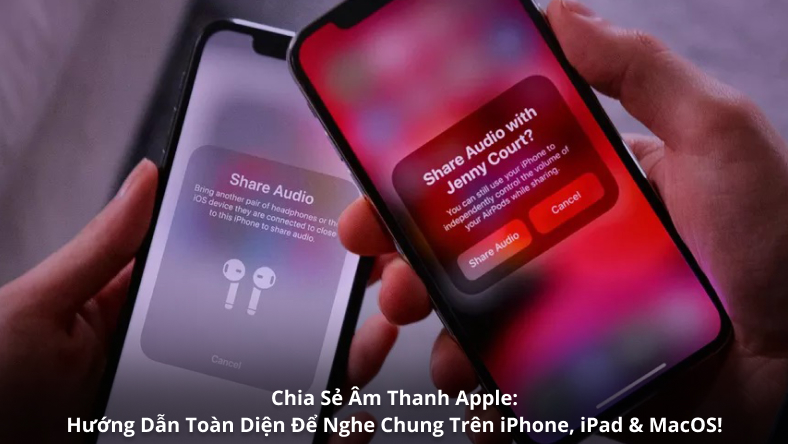
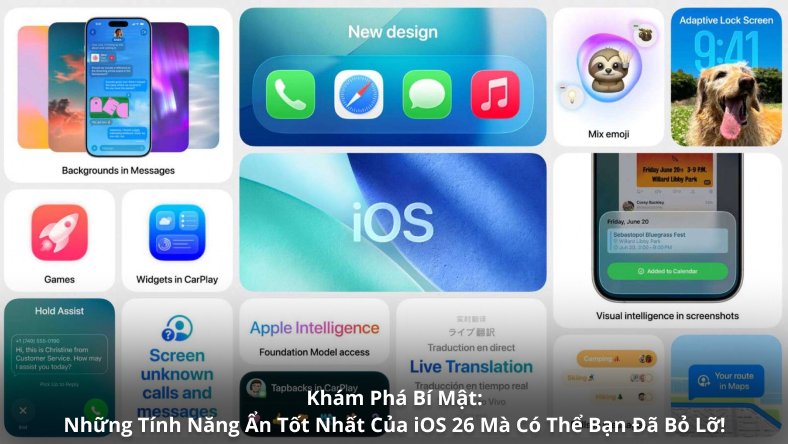
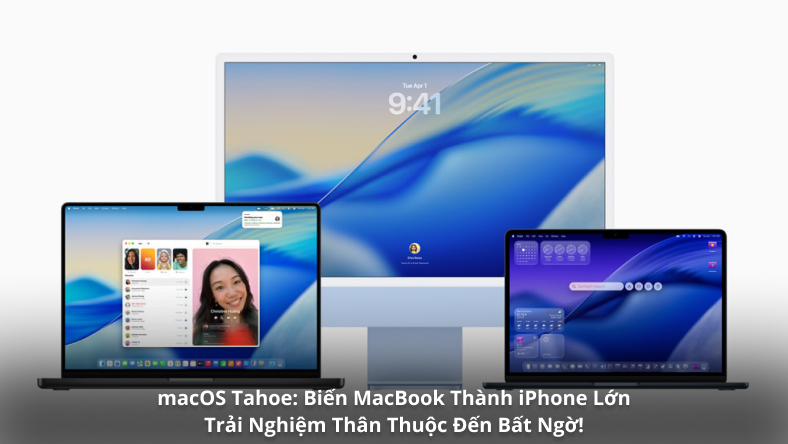


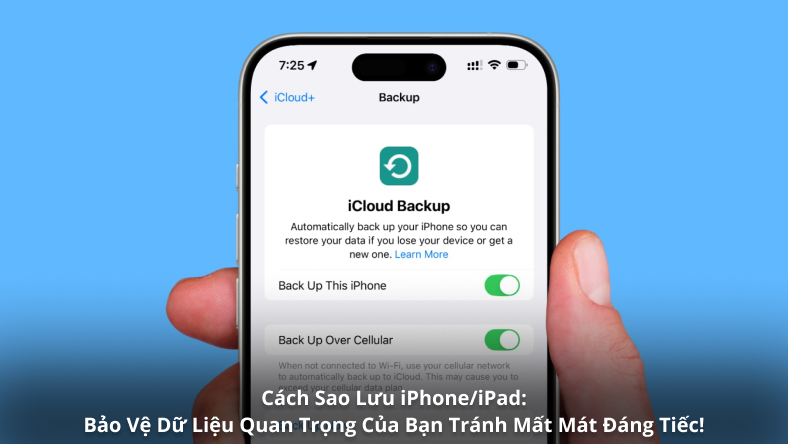






Thảo luận
Chưa có thảo luận nào về Bài viết Cập Nhật iOS Mới Nhất: Thời Điểm Vàng Nâng Cấp iPhone Hay Sai Lầm Tai Hại?